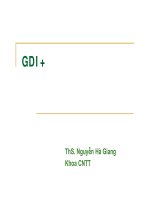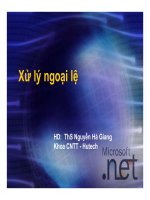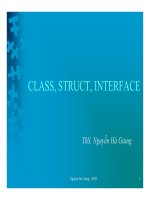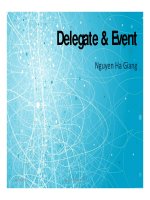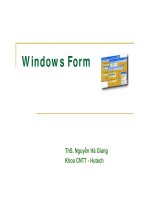SDI & MDI - ThS. Nguyễn Hà Giang pdf
Bạn đang xem bản rút gọn của tài liệu. Xem và tải ngay bản đầy đủ của tài liệu tại đây (1.36 MB, 61 trang )
1
SDI & MDI
ThS. Nguyễn Hà Giang
Khoa CNTT -Hutech
Nguyen Ha Giang -2008
2
N i Dung
n Tổng quan ứng dụng Document Interface
n Single Document Interface (SDI)
n Multiple Document Interface (MDI)
n GUI hỗ trợ
q MenuStrip
q ContextMenuStrip
q ToolStrip
q StatusStrip
Nguyen Ha Giang -2008
3
ng d ng document Interface
n Dạng ứng dụng làm việc với các document
q Document chứa nội dung dữ liệu, được lưu trữ trên file đặc
trưng, hoặc trong CSDL.
n Các dạng document
q Document soạn thảo văn bản
q Document xử lý ảnh đồ họa
q Document bảng tính
q Document làm việc csdl
q …
n Ứng dụng dạng DI sẽ cung cấp các chức năng
q Mở file (hoặc CSDL), xử lý nội dung và lưu file (hoặc CSDL)
n Có 2 dạng ứng dụng DI
q Single Document Interface
q Multiple Document Interface
Nguyen Ha Giang -2008
4
Single Document Interface
n Chỉ hỗ trợ một document hoặc một cửa sổ tại một thời
điểm.
n Dạng ứng dụng như NotePad, MS Paint với các đặc tính
xử lý ảnh và văn bản giới hạn.
n Để làm việc với nhiều tài liệu thì phải mở các instance
khác của ứng dụng.
n Việc quản lý ứng dụng SDI khá đơn giản.
Nguyen Ha Giang -2008
5
Single Document Interface
Single Document Interface
Document
Nguyen Ha Giang -2008
6
Multiple Document Interface
n Ứng dụng cho phép xử lý nhiều document tại một thời
điểm.
n Các ứng dụng hiện tại thường là dạng MDI
q MS Office
q MS Studio.NET
q Adobe Photoshop
q …
n Ứng dụng MDI thường phức tạp và chức năng xử lý đa
dạng
q Xử lý một cùng một dạng document
n MS Word, Adobe Photoshop
q Xử lý nhiều dạng document
n Visual Studio 6: code, design, image…
Nguyen Ha Giang -2008
7
Multiple Document Interface
Document
Ứng dụng MDI –MS PowerPoint
Nguyen Ha Giang -2008
8
Multiple Document Interface
n MDI Parent Window –MDI Child Window
Child
window
Child
window
Child
window
Parent window
MDI Application
Chỉ có duy nhất
một parent
windows
Có nhiều child
windows
Nguyen Ha Giang -2008
9
Multiple Document Interface
n Cách tạo MDI Form
q Tạo form và thiết lập thuộc tính IsMdiContainer = true, khi đó
form sẽ thay đổi cách thể hiện
SDI Form
MDI Form
Nguyen Ha Giang -2008
10
Multiple Document Interface
n Tạo một form con để add vào form chính
q Click chuột phải lên tên project trong
Solution Explorer
q Chọn Add → Windows Form
q Trong cửa sổ Add New Item
n Chọn tên của form con
q Thiết kế form con theo yêu cầu
của ứng dụng.
Tạo form con
Nguyen Ha Giang -2008
11
Multiple Document Interface
n Add form con vào form chính
q Tạo đối tượng của form con
q Thiết lập thuộc tính MdiParent của form con là form chính
q Gọi phương thức Show của form con
n Một cách tổng quát để add form con vào form chính
ChildFormClass childForm = new ChildFormClass();
childForm.MdiParent = <thể hiện của form cha>;
childForm.Show();
Lớp form con
Thiết lập form cha (nếu
đang ở trong form cha thì
dùng đối tượng this)
Hiển thị form con
Tạo đối tượng cho
lớp form con
Nguyen Ha Giang -2008
12
Multiple Document Interface
Thuộc tính, phương thức và sự kiện
Thuộc tính của MDI child
IsMdiChild Cho biết form là child hay không
MdiParent Xác định form cha của form
Thuộc tính của MDi parent
ActiveMdiChild Trả về form con đang active
IsMdiContainer Xác định form là MDI parent hoặc không
MdiChildren Trả về mảng chứa các form con
Phương thức
LayoutMdi Xác định cách hiển thị các form con
Sự kiện
MdiChildActivate Xuất hiện khi child form đóng hoặc active
Nguyen Ha Giang -2008
13
Multiple Document Interface
n Trạng thái Minimize, Maximize và Close
Icon của parent: minimize,
maximize, close
Icon của child: restore,
maximize, close
Icon của child: minimize,
restore, close
Title của parent chứa tên
child đang maximize
Nguyen Ha Giang -2008
14
Multiple Document Interface
n Sắp đặt các child form
q Sử dụng phương thức LayoutMdi
q Tham số là các giá trị MdiLayout enumeration
ArrangeIcons
Cascade
Nguyen Ha Giang -2008
15
Multiple Document Interface
n Sắp đặt các child form
TileHorizontal
TileVertical
Nguyen Ha Giang -2008
16
Multiple Document Interface
n Tạo ứng dụng MDI: PixView xem ảnh
n Tạo ứng dụng MDI trong đó
q Form cha
n Chức năng open: mở file ảnh từ đĩa
n Gọi form con hiển thị ảnh
n Cho phép sắp xếp các cửa sổ con
q Form con
n Lấy thông tin file từ form cha
n Hiển thị file ảnh lên PictureBox
Nguyen Ha Giang -2008
17
Multiple Document Interface
n Bước 1: Tạo ứng dụng Windows App
q Thiết lập Form1 là form cha
MDI
Nguyen Ha Giang -2008
18
n Bước 2: tạo form con
q Trong cửa sổ Solution Explorer kích chuột phải lên tên
Project
q Chọn Add → Windows Form
q Đặt tên cho form con
Multiple Document Interface
Nguyen Ha Giang -2008
19
Multiple Document Interface
n Bước 3: bổ sung control PictureBox vào Form2
n Thiết lập các thuộc tính cho PictureBox
q Dock = Fill
q SizeMode = CenterImage
Nguyen Ha Giang -2008
20
Multiple Document Interface
n Bước 4: bổ sung constructor cho form2,
q Constructor này có tham số là tên file cần mở
Nguyen Ha Giang -2008
21
Multiple Document Interface
n Bước 5: tạo menu cho form chính (Form1)
n Kéo MenuStrip thả vào Form1
q Tạo các top menu:
n File
q Open
q Exit
n Window
q Cascade
q TileHorizontal
q TileVertical
Nguyen Ha Giang -2008
22
Multiple Document Interface
n Bước 6: viết phần xử lý cho menu item “Open”
q Trong màn hình thiết kế kích đúp vào menu item Open
q VS.NET sẽ tạo trình xử lý cho menu item
q Phần xử lý được mô tả như sau
n Mở dialog để chọn file
n User chọn 1 file ảnh
n Lấy đường dẫn file ảnh
n Tạo mới đối tượng form2 truyền tham số đường dẫn file
n Thiết lập liên kết giữa form cha và form con
n Hiển thị form2 ra màn hình
Nguyen Ha Giang -2008
23
Multiple Document Interface
n Đoạn code minh họa xử lý cho menu item “Open”
Nguyen Ha Giang -2008
24
Multiple Document Interface
n Bổ sung các chức năng sắp xếp form con
q Kích đúp vào các menu item tương ứng trên menu Window
q Viết các xử lý cho các menu item
n Gọi hàm LayoutMdi với các tham số tương ứng
Nguyen Ha Giang -2008
25
Multiple Document Interface